Warframe er det mest populære online flerspillerskytespillet fordi det er gratis og enkelt å få tilgang til.Du kan laste ned dette spillet gratis fra Steam.Noen oppdateringer utgis regelmessig for å improvisere spillet.Noe dårlig nettverkskonfigurasjon førte imidlertid til at Warframe-oppdateringer mislyktes.
Hvis du har problemer med å oppdatere spillet ditt, vil denne artikkelen hjelpe deg mye.Vi har tatt med en perfekt guide for å hjelpe deg med å fikse Warframe-oppdateringsfeil.Så fortsett å lese!
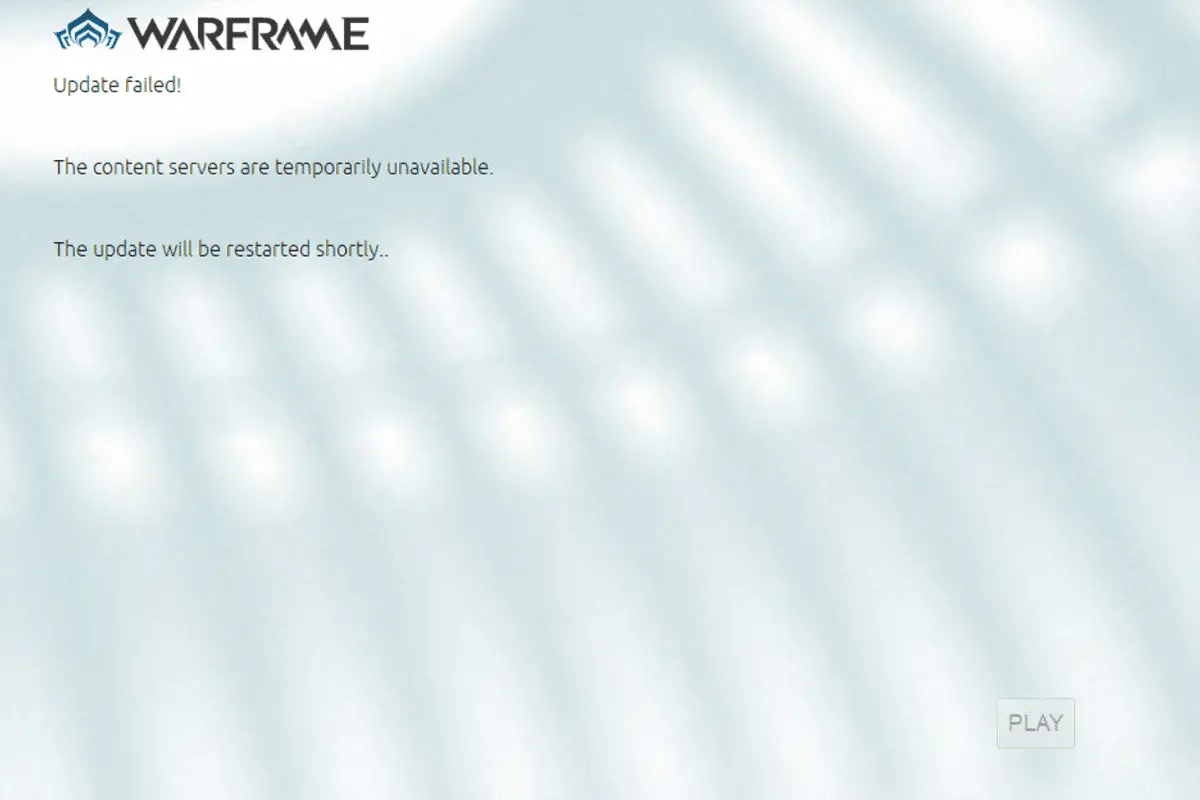
Innhold
- 1 Hvordan fikse Warframe-oppdateringsfeil på Windows 10
- 1.1 Metode XNUMX: Bytt til en Ethernet-tilkobling
- 1.2 Metode XNUMX: Start datamaskinen på nytt
- 1.3 Metode 3: Start Warframe som administrator
- 1.4 Metode 4: Koble til ved hjelp av en VPN
- 1.5 Metode XNUMX: Bekreft nedlastingsbufferen
- 1.6 Metode 6: Tilbakestill lokale nettverksinnstillinger
- 1.7 Metode 7: Tillat Warframe i Windows Defender-brannmur
- 1.8 Metode 8: Deaktiver Windows Defender-brannmur (anbefales ikke)
- 1.9 Metode 9: Kjør en skanning av skadelig programvare
- 1.10 Metode 10: Reparer Microsoft Visual C++ Redistributable
- 1.11 Metode 11: Installer Microsoft Visual C++ Redistributable Package på nytt
- 2 Vanlige spørsmål om Warframe Stuck Issues
- 3 Å hei, hyggelig å møte deg.
Hvordan fikse Warframe-oppdateringsfeil på Windows 10
Det er flere årsaker som utløser dette problemet.Fra internettinnstillinger til tilstedeværelsen av skadelig programvare kan du støte på problemer når som helst.Les denne delen nøye for å forstå hva som forårsaker denne feilen på Windows 10.
- Ødelagt Microsoft Visual C++ redistribuerbar pakke:Feil Microsoft Visual C++ omdistribuerbare pakker kan forårsake problemer med oppdateringer.Hvis du støter på noen konflikter under installasjonen av denne pakken, vennligst avbryt prosessen og start den på nytt.Hvis du installerte pakker ved en feiltakelse, må du også fikse dem manuelt for å fikse problemet.
- Motstridende internettinnstillinger:Tilstrekkelig internettilgang er nødvendig ikke bare for Warframe, men også for alle nettspill.Hvis du ikke har en stabil internettforsyning, vil du ofte bli avbrutt under spillingen.Hvis du bruker et Wi-Fi-nettverk, sørg for at antall tilkoblede brukere i køen ikke vil kunne få riktig nettverksprovision siden sist bruker.Hvis du bruker en Ethernet-tilkobling, sørg for at den er aktivert.Det anbefales at du bruker en kablet tilkobling i stedet for et trådløst nettverk for uavbrutt tjeneste.
- Bulknedlasting i Warframe Launcher-innstillinger:Hvis det er noen problemer med Warframe launcher-innstillingene, vil du støte på disse problemene når du oppdaterer.I innstillingene er det et alternativ kalt Bulk Download, som vil gjøre nedlastingsprosessen av oppdateringer i køen jevnere.Denne funksjonen behandler alle nedlastinger som én pakke og laster dem ned samlet.Hvis du deaktiverer denne funksjonen i Warframe-innstillingene, kan du fikse denne feilen.
- Ødelagt DirectX-installasjon: DirectX er et sett med Windows-elementer som kobler programvaren/spillet ditt direkte til video- og lydmaskinvaren.Warframe bruker DirectX for å forbedre multimedieopplevelsen.Hvis du har noen korrupte installasjonsfiler eller mistet noen i prosessen, kan det hende du ikke kan oppdatere spillet enkelt.Dette kan forårsake problemer med å oppdatere Warframe. For å fikse dette, installer den nyeste versjonen av DirectX på systemet ditt.
- Ødelagt spillcache:Spillbufferen lagrer midlertidig minne for spillet for raskere tilgang neste gang det startes.Senere kan spillbufferen akkumuleres i systemet ditt over tid, noe som forårsaker problemer.Korrupte spillcacher kan tømmes manuelt ved å følge instruksjonene i metodene diskutert nedenfor.
- Tilstedeværelsen av ondsinnede programmer:Skadelig programvare eller ondsinnede programmer er alltid en trussel mot systemet ditt, og forstyrrer normale rutinefunksjoner.Hvis du tror at denne oppdateringsfeilen for Warframe er forårsaket av et ondsinnet program, må du kjøre en antivirusskanning for å bekrefte.Fjern programmet fullstendig fra systemet og sjekk om du har løst problemet.
- Windows Defender-brannmur blokkerer Warframe:Tittelen forklarer nok!Windows Defender Firewall er en sikkerhetspakke som vil blokkere åpning av nettsteder, spill, programmer eller applikasjoner som trusler.For å fikse det, deaktiver det midlertidig (anbefales ikke), eller hvitlist spillet i Windows Defender-brannmuren.
- Høyt CPU-forbrukende applikasjoner som kjører i bakgrunnen:Du vil møte problemer hvis det er for mange apper som kjører i bakgrunnen under oppdateringen, eller hvis du bruker mye ressurskrevende programmer som Netflix eller Twitch under oppdateringen.Lukk apper som kjører i bakgrunnen og prøv å oppdatere spillet på nytt.
- Motstridende nettverksdriver:Det er to situasjoner her som utløser denne feilen.For det første, hvis nettverksdriveren din er utdatert, vil den gamle driveren ikke være kompatibel med den nyeste versjonen av spillet, noe som forårsaker problemer.Oppdater derfor nettverksdriveren til den nyeste versjonen.For det andre, hvis du har oppdateringsproblemer etter å ha oppdatert nettverksdriveren, betyr det at den nyeste versjonen av driveren ikke er kompatibel med spillet.Så i dette tilfellet må du rulle tilbake driveren til forrige versjon.
- Utdatert Windows OS:Bare det nyeste Windows-operativsystemet kan kjøre den nyeste versjonen av nettspill jevnt.Hvis du mangler denne funksjonen, vil du ikke være i stand til å oppdatere spillet lett, da det forårsaker flere motstridende problemer.Oppdater operativsystemet og sjekk om problemet er løst.
Denne delen kompilerer en liste over måter å fikse oppdateringsproblemer på.De tre første metodene er enkle feilsøkingstrinn som vil hjelpe deg med å løse problemet i noen få trinn.Hvis du følger disse enkle metodene og ikke får noen rettelser, fortsett og implementer de viktigste feilsøkingsmetodene.
Metode XNUMX: Bytt til en Ethernet-tilkobling
sørg for dinInternett-tilkoblingEr den stabil?Når internettforbindelsen ikke er optimal, avbrytes forbindelsen oftere, noe som resulterer i en ufullstendig oppdateringsprosess.Reparer internettforbindelsen ved å følge instruksjonene.
- du kan kjøre farttest 以Kjenn det optimale nivået av nettverkshastighet.
- Du kan ogsåVelg et nytt raskere internettabonnementog kjøp fra nettleverandøren din.
- Noen ganger er en Wi-Fi-tilkobling ikke nok for spilling.under disse omstendighetene,Bytte til en Ethernet-tilkobling kan løse serverproblemerog oppdater spørsmålet.

Metode XNUMX: Start datamaskinen på nytt
Det anbefales at du starter systemet på nytt før du prøver andre metoder.I de fleste tilfeller vil en enkel omstart løse problemet uten noen utfordrende oppsett.Så prøv å starte systemet på nytt.På grunn av det-
1. Trykk samtidig på Win + D-tastenNavigere til skrivebordet .
2. Trykk nå samtidig Alt + F4-tastene .Du vil se slå av vinduer Et popup-vindu vises som vist nedenfor.
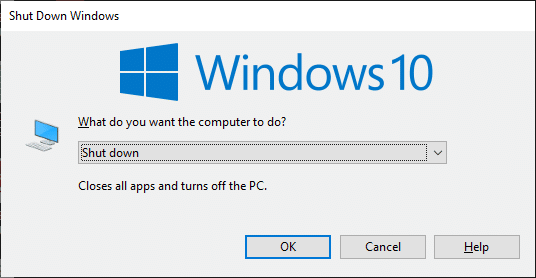
3. Klikk nå på rullegardinboksen og velg Omstart Alternativer.
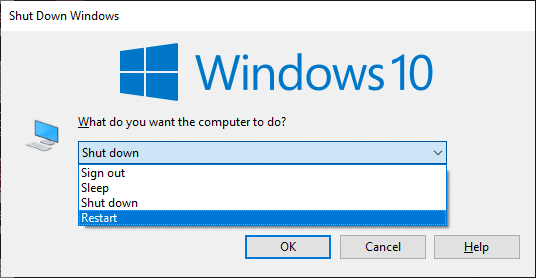
4. Til slutt, trykk enter Eller klikk OK Start systemet på nytt.
Metode 3: Start Warframe som administrator
Du trenger administrative rettigheter for å få tilgang til noen filer og tjenester i Warframe.Hvis du ikke har de nødvendige administrative rettighetene, kan du få en feilmelding om at Warframe-oppdateringen mislyktes.Imidlertid foreslo få brukere at å kjøre programmet som administrator løste problemet.
1. Høyreklikk på skrivebordetWarframe-snarveiereller naviger tilinstallasjonsveiledningOg høyreklikk på den.
2. Klikk nåEgenskaper.
3. Bytt til i vinduet Egenskaperkompatibilitet"Tab.
4. Merk av for Kjør dette programmet som administratorAvmerkingsboks.
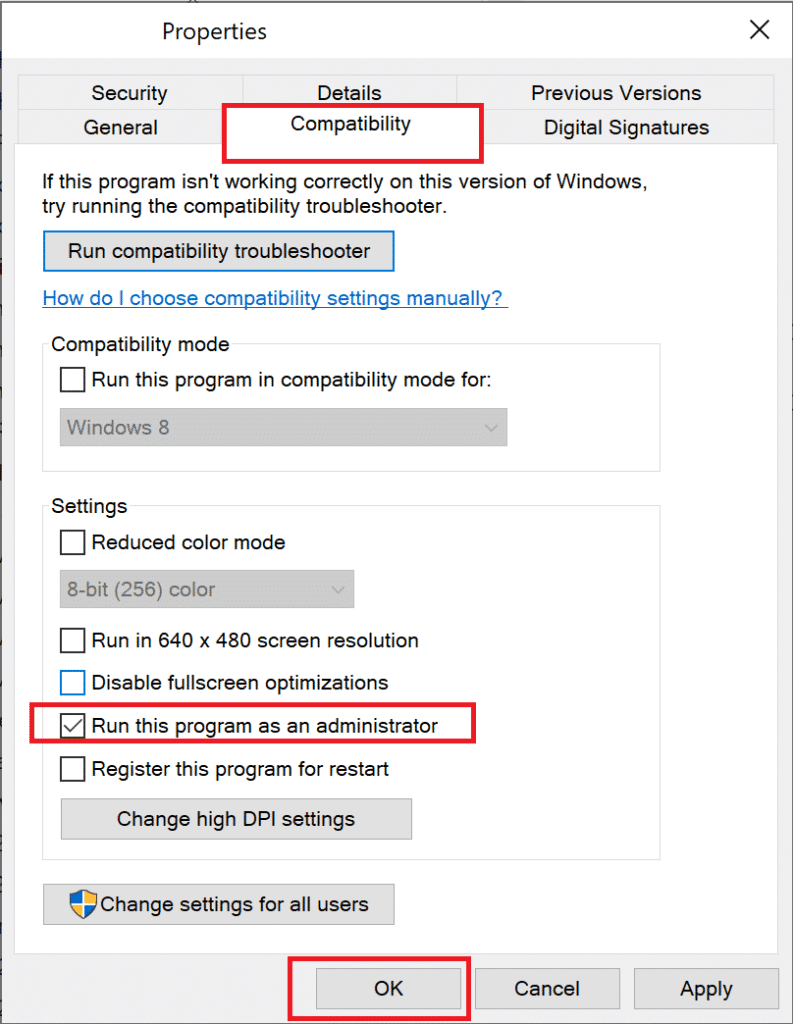
5. Klikk til sluttSøknad >確定For å lagre endringene.
Start programmet på nytt for å se om problemet er løst.
Metode 4: Koble til ved hjelp av en VPN
Hvis det ikke løste problemet ved å følge metodene diskutert ovenfor, er det en liten sjanse for at nettverket ditt kan ha tilkoblingsproblemer.Spillservere og internettleverandører kan komme i konflikt under overføring, så hvis du brukerprivat virtuelt nettverk, kan du løse problemet.Mange VPN-er tilbyr en prøveversjon før du laster dem ned.Så bruk dem og last ned oppdateringer hvis mulig.Følg de gitte trinnene for å koble til VPN i Windows 10.
1. Trykk samtidig på Windows + I-tasten starte opp sette opp.
2. Velg Nettverk og internett, som bildet viser.
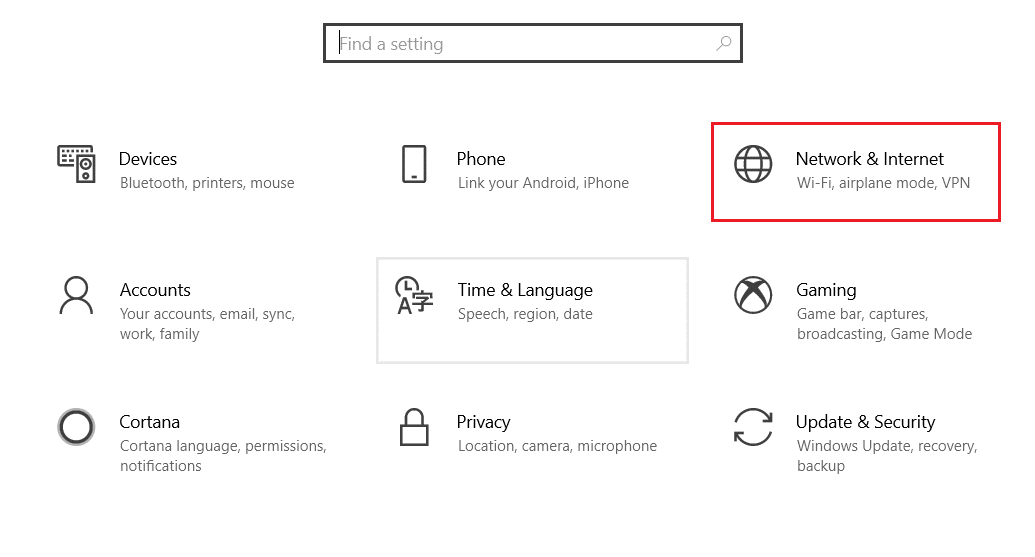
3. Klikk i venstre ruteVPN , klikk deretter med dinVPN-klient tilsvarende Koble til-knapp.
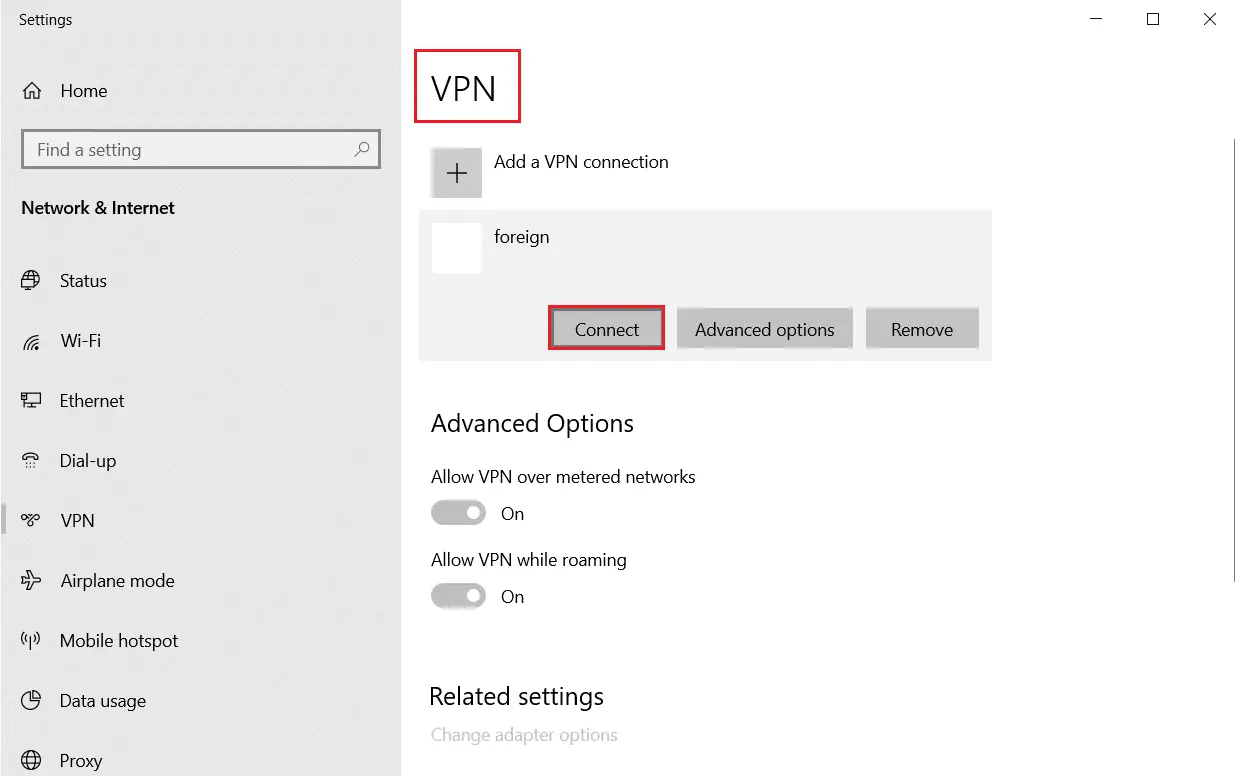
Metode XNUMX: Bekreft nedlastingsbufferen
Nå, hvis du har en korrupt nedlastingsbuffer i spillet ditt, vil du støte på feil når du oppdaterer Warframe.Nå, for å fikse dette problemet, følg trinnene nedenfor for å bekrefte nedlastingsbufferen som vist nedenfor.
1. StartWarframeog klikk øverst til høyresette oppikonet, som vist i figuren nedenfor.
![]()
2. Klikk nålast ned cache"under"bekrefte"Alternativ, og klikk deretter"確定".referansebilde.
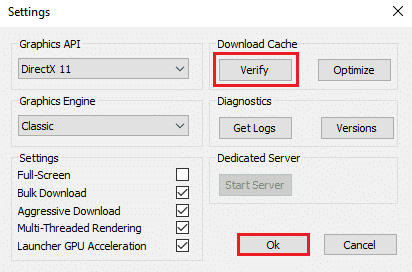
3. Bekreft nå ledeteksten,Bekrefte spilldata?Advarsel: klikkOKkan ta lang tid å fullføre.referansebilde.
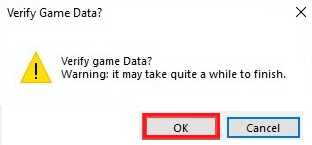
Vent nå til prosessen er fullført og sjekk om problemet er løst.
Metode 6: Tilbakestill lokale nettverksinnstillinger
Flere nettverkstilkoblingsproblemer kan også forårsake slike problemer, og du kan fikse dem ved å tilbakestille de lokale nettverksinnstillingene, som beskrevet nedenfor.
1. Åpne ved å skrive i søkemenyenkontrollpanel.
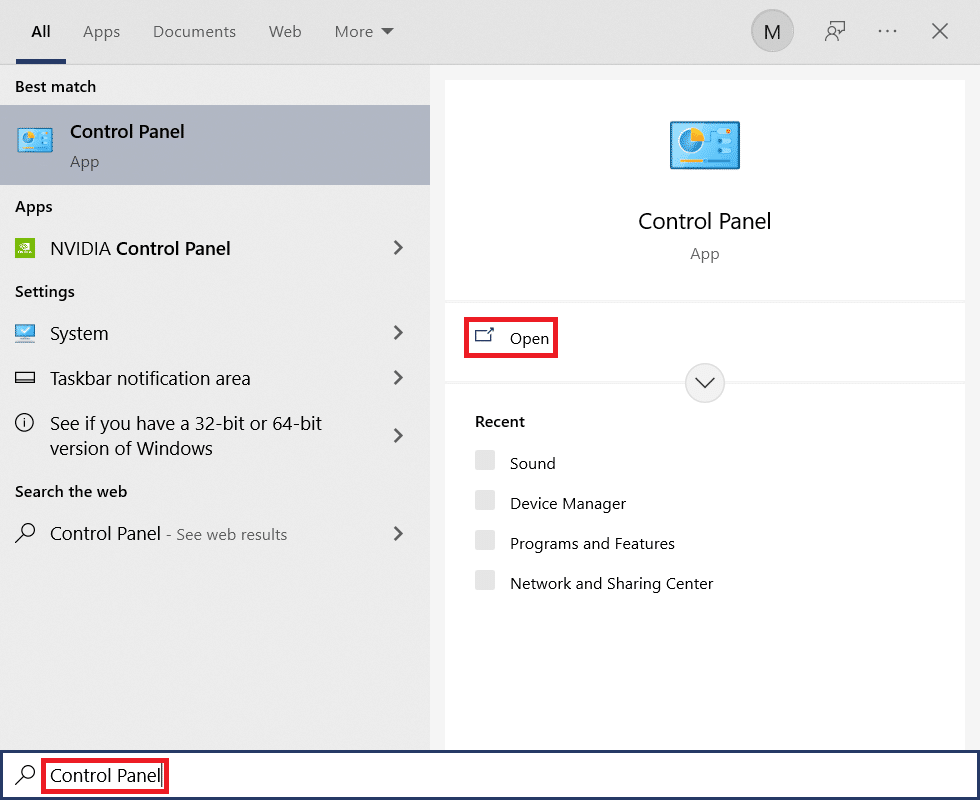
2. Still innVis etteralternativer er satt tilKategoriOg velgNettverk og Internettlenke, som vist nedenfor.
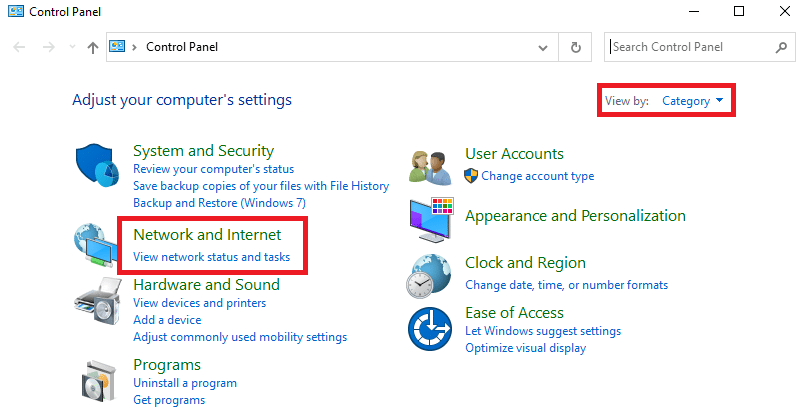
3. Klikk herInternett instillinger,Følgende.
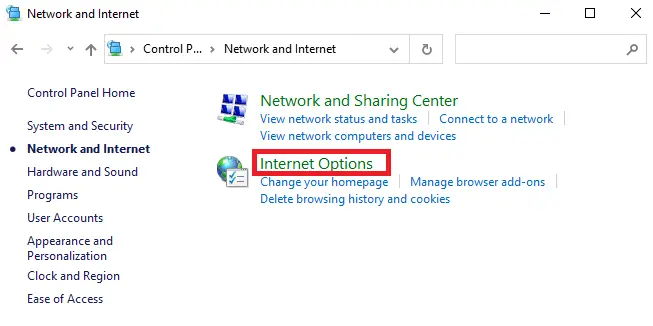
4. Nå, i vinduet Internett-egenskaper, bytt tilkoblefanen og velgLAN-innstillinger,Følgende.
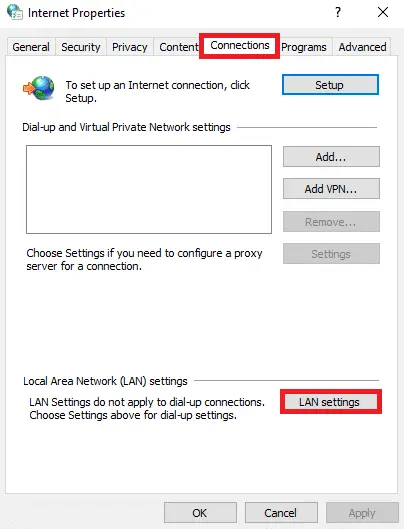
5. Velg herOppdag innstillinger automatiskboksen og sørg for at den ikke er merketBruk en proxy-server for ditt LANboks (med mindre du trenger det).
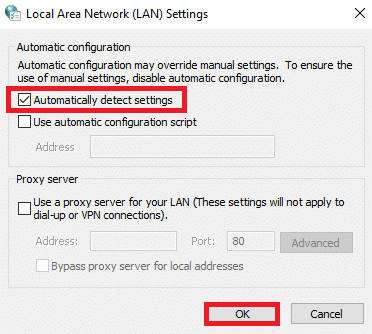
6. Klikk til slutt確定"Lagre endringene og sjekk om problemet er løst.
Metode 7: Tillat Warframe i Windows Defender-brannmur
Windows Defender-brannmuren kan blokkere Warframe-nedlastingsprosessen, noe som forårsaker Warframe-oppdateringen mislyktes.Så følg trinnene nedenfor for å aktivere Warframe i Windows Defender-brannmuren.
1. Trykk Windows-tast, eksisterer Windows søkefeltType kontrollpanel, Klikk deretter Slå på.
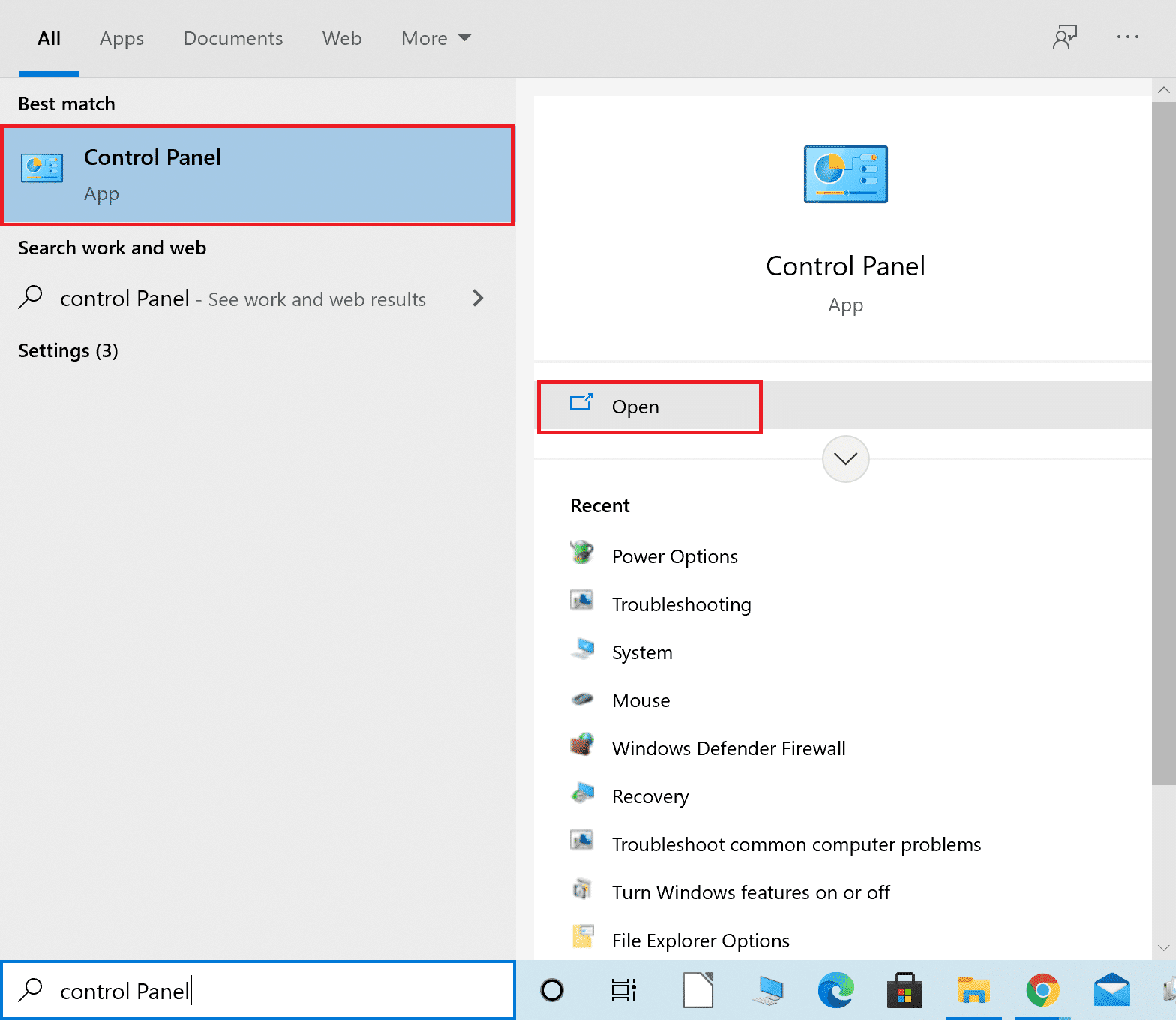
2. Her, sett Vis etter: > Store ikoner , Klikk deretter Windows Defender brannmur Fortsette.
![]()
3. Klikk deretter Tillat en applikasjon eller funksjon gjennom Windows Defender-brannmuren.
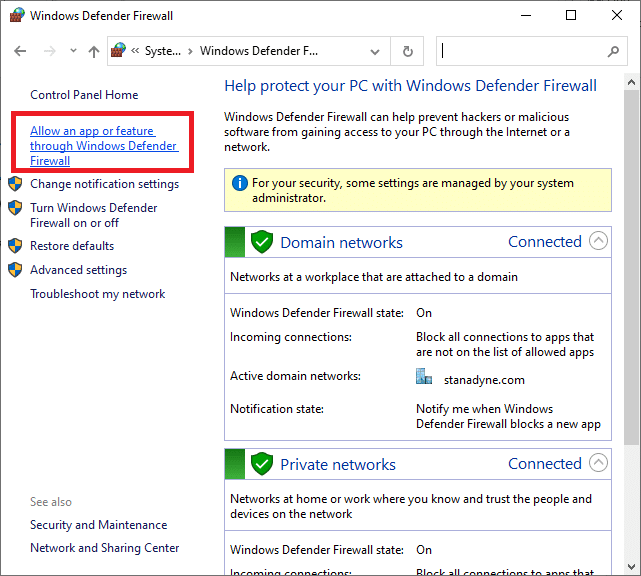
4A.merket med hake som Privat Og offentligavkrysningsboks for å søke og tillate Warframegjennom brannmuren.
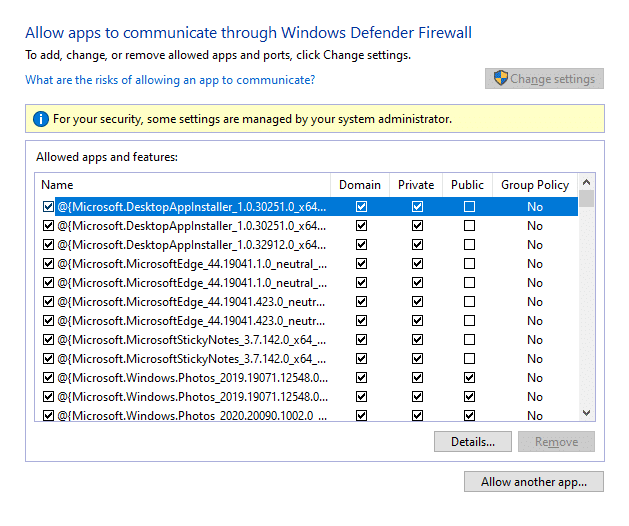
4B.Alternativt kan du klikke Endre innstillinger, klikk deretterTillat andre apper... knappen for å bla gjennom ogWarframeApplikasjonen legges til listen.Deretter merker du av i boksen som tilsvarer den.
5. Klikk til slutt 確定 lagre endringer.
Metode 8: Deaktiver Windows Defender-brannmur (anbefales ikke)
Noen brukere rapporterte at oppdateringsfeilene forsvant da Windows Defender-brannmuren ble slått av.Følg trinnene nedenfor for å deaktivere den for å fikse Warframe-oppdateringen mislyktes.
Merk:Deaktivering av brannmuren gjør systemet mer sårbart for skadelig programvare eller virusangrep.Så hvis du velger å gjøre det, sørg for å aktivere det så snart som mulig etter at du har løst problemet.
1. Følg instruksjonene ovenfor for å startekontrollpanelOg velgSystem og sikkerhet.
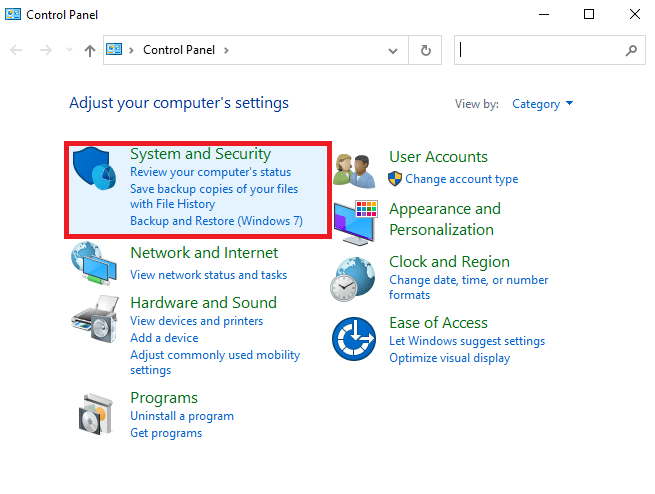
2. Klikk nåWindows Defender brannmur,som vist her.
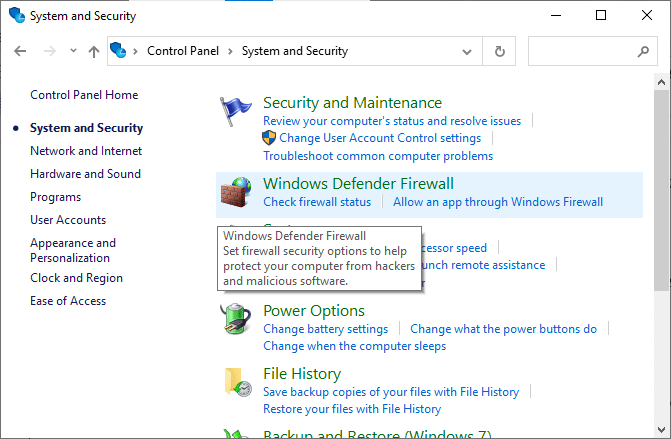
3.Velg fra venstremenyenSlå alternativer for Windows Defender-brannmur på eller av.Se bildet nedenfor.
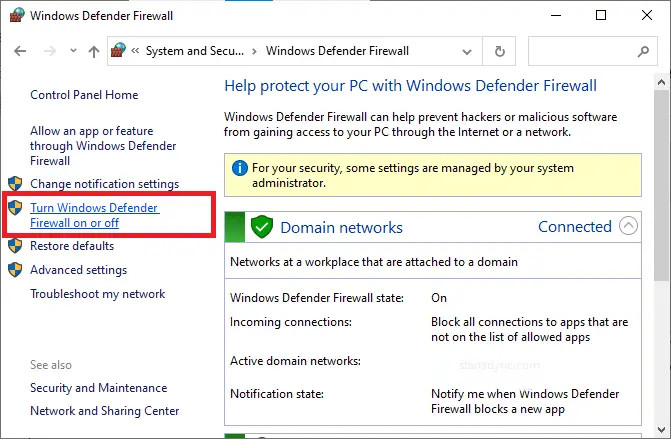
4. Sjekk nå de tilgjengelige alternativene på denne skjermenSlå av Windows Defender-brannmur (anbefales ikke)boksen ved siden av alternativet.Se det gitte bildet.
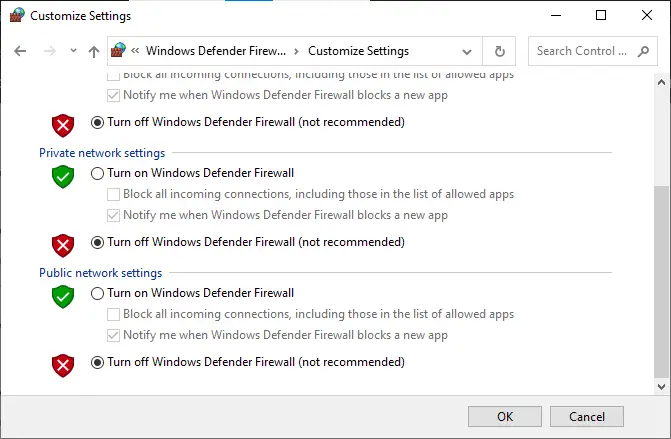
5.OmstartSystemet ditt.Sjekk om problemet nå er løst.
Metode 9: Kjør en skanning av skadelig programvare
Når virus eller skadelig programvare bruker warframe.exe-filen, kan det hende at Windows Defender ikke kan identifisere trusselen.Derfor kan hackere lett bryte seg inn i systemet ditt.Sjelden kan skadelig programvare som ormer, feil, roboter, adware, etc., også forårsake dette problemet.Fordi de er designet for å kompromittere en brukers system, stjele private data eller spionere på systemet uten at brukeren vet det.
Merk:Det anbefales å ikke åpne mistenkelige e-poster eller klikke på kompromitterte lenker for å unngå slike problemer.
Du kan imidlertid identifisere om systemet ditt er under ondsinnet trussel ved unormal oppførsel til operativsystemet.
- Du vil legge merke til flere uautoriserte tilganger.
- Systemet ditt vil krasje oftere.
Her er trinnene for å kjøre en skadelig programvareskanning for å fikse Warframe-oppdateringen mislyktes.
1. Trykk samtidig påWindows + I-tasten starte opp sette opp.
2. Klikk her Oppdatering og sikkerhet innstillinger som vist.

3. Gå til I venstre ruteWindows-sikkerhet.
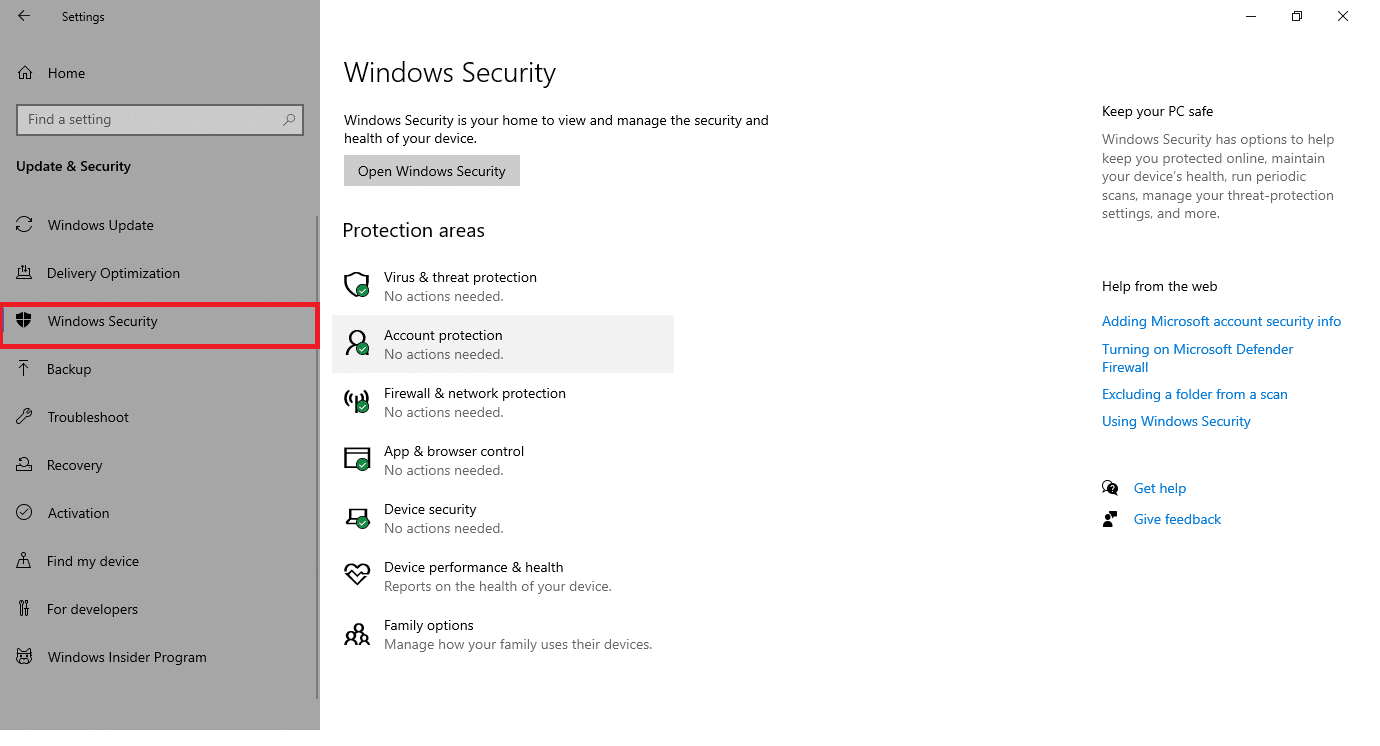
4. Klikk i høyre rute Virus- og trusselbeskyttelse Alternativer.
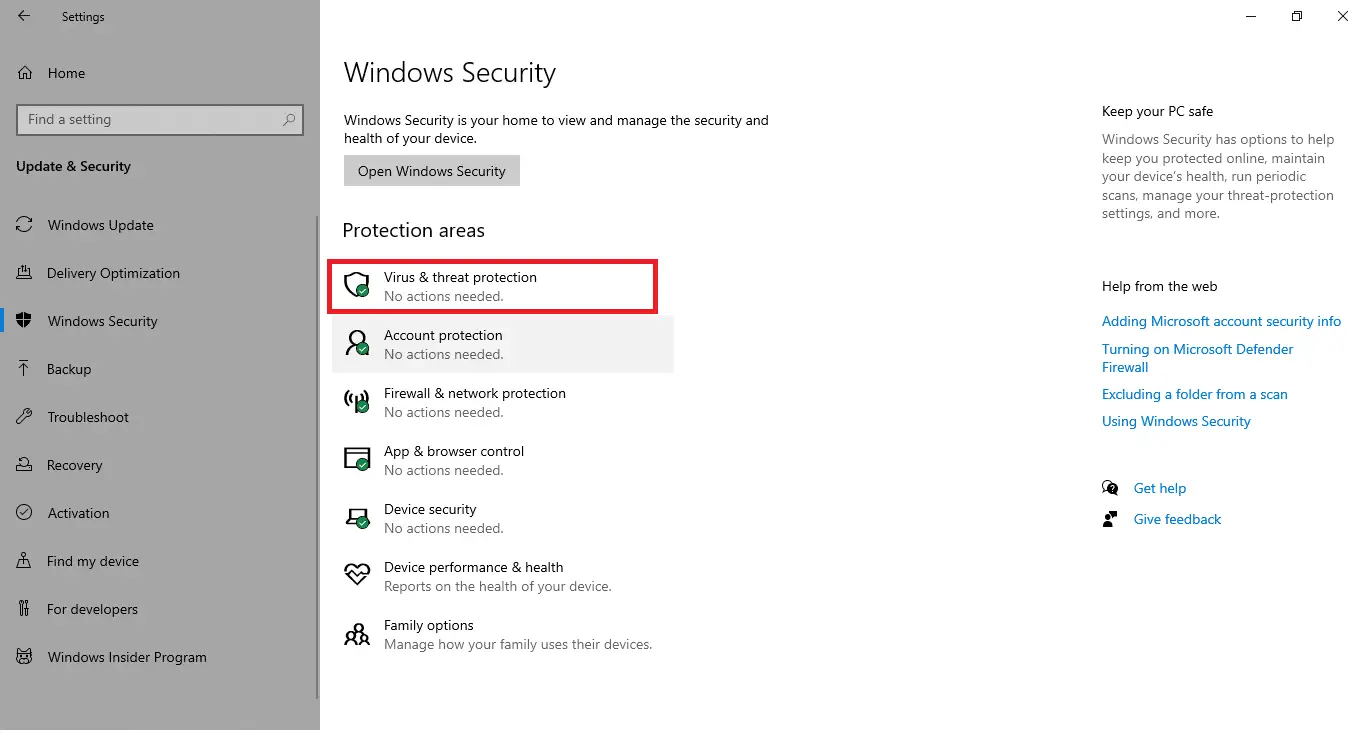
5. Klikk Rask skanning knappen for å søke etter skadelig programvare.
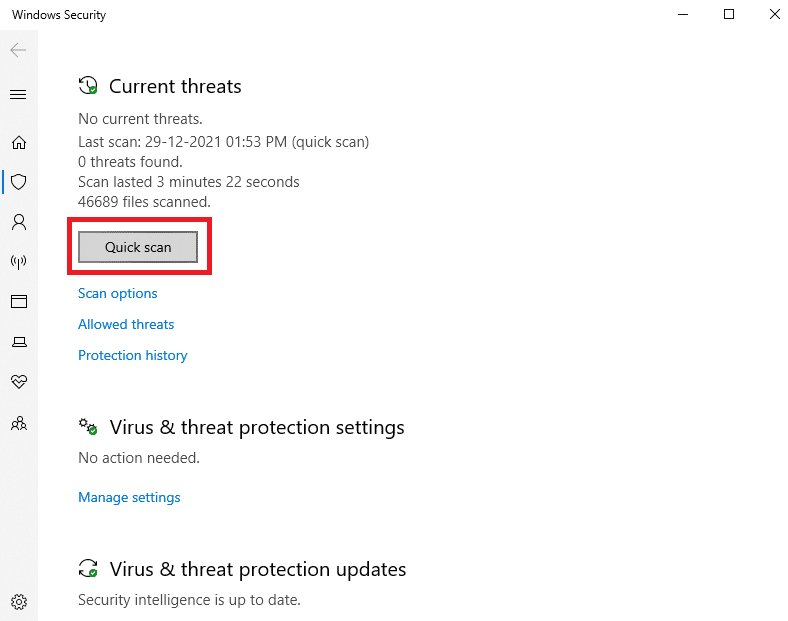
6A.Etter at skanningen er fullført, vil alle trusler vises.Klikk på aktuelle truslernedkom i gang .
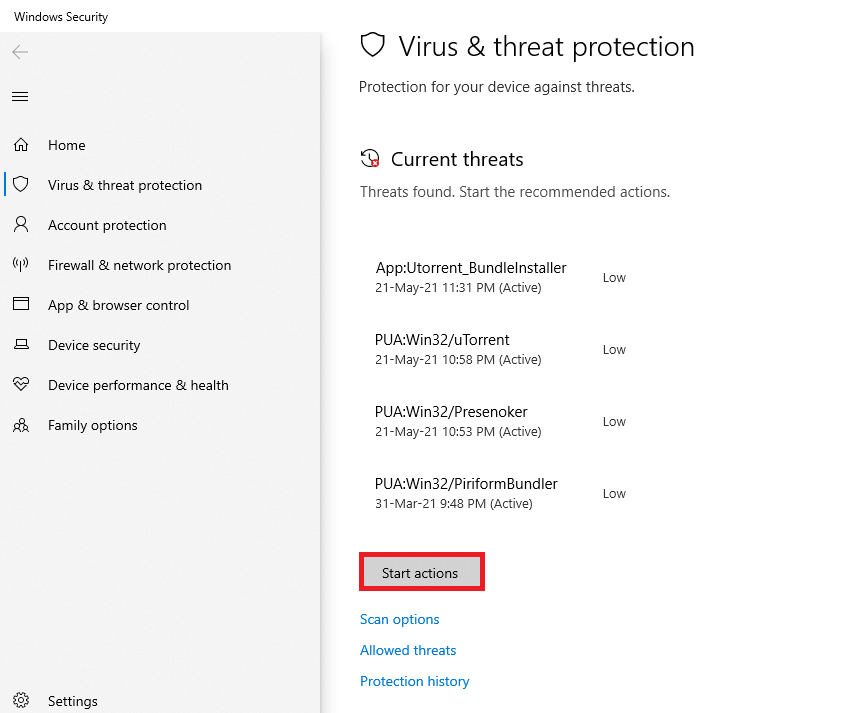
6B.Hvis det ikke er noen trusler på enheten din, vises enheten Ingen nåværende trussel alarm.
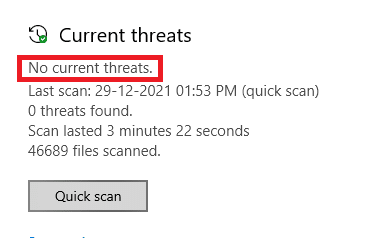
Metode 10: Reparer Microsoft Visual C++ Redistributable
Som nevnt før, hvis du har en ødelagt Microsoft Visual C++ Redistributable-pakke, kan du oppleve Warframe-oppdateringsfeil. For å fikse det, følg trinnene som er diskutert nedenfor for å fikse dem.
1. Trykk og hold nede samtidigWindows + R-tastenOg skrivappwiz.cpl,Følgende.
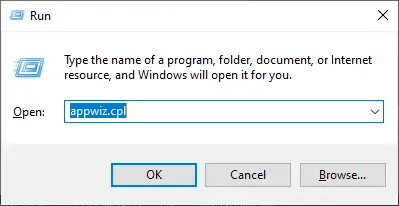
2. Klikk nåOKOg velgMicrosoft Visual C++ Redistribuerbare pakker.
Merk:I denne artikkelen er trinnene for å fikse en enkelt pakke demonstrert.Gjenta disse trinnene for å fikse alle pakker.
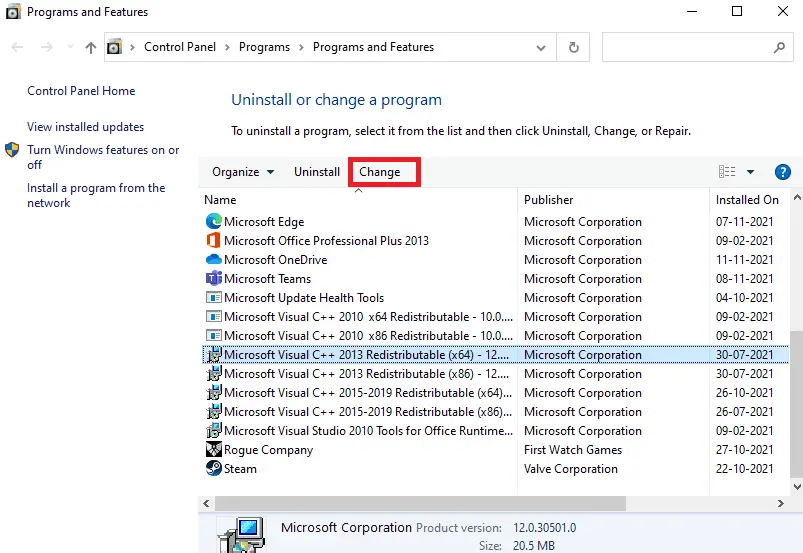
3. Klikk herreparerealternativer og følg instruksjonene på skjermen for å fullføre prosessen.
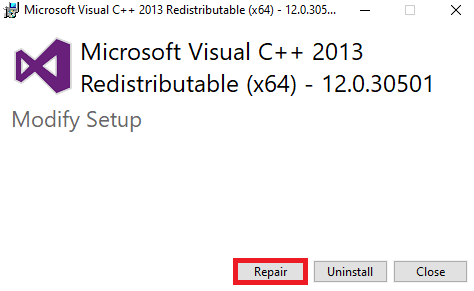
4. Kontroller til slutt at du har løst problemet.
Metode 11: Installer Microsoft Visual C++ Redistributable Package på nytt
Når du reparerer Microsoft Visual C++ omdistribuerbare pakker, vil du fikse oppdateringsfeil.Men hvis du ikke får noen rettelser, installer pakken på nytt som beskrevet nedenfor for å fikse Warframe-oppdateringsfeil.
1. Trykk og hold igjenWindows + R-tastenOg skrivappwiz.cpl,Følgende.
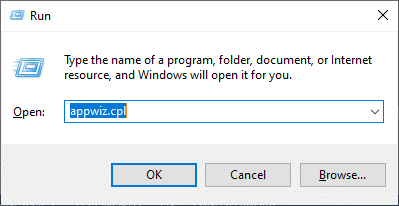
2. Klikk nåOKOg velgMicrosoft Visual C++ Redistribuerbare pakker.
Merk:I denne artikkelen blir trinnene for å installere en enkelt pakke på nytt demonstrert.Gjenta disse trinnene for å fikse alle pakker.
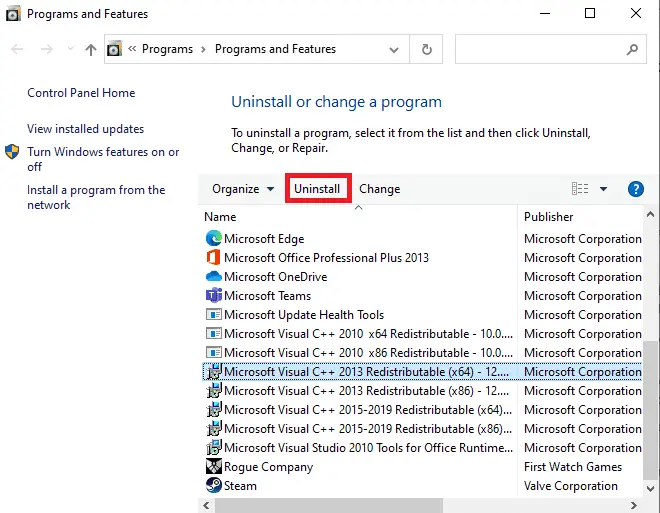
3. Klikk herAvinstalleralternativer og følg instruksjonene på skjermen for å fullføre prosessen.
4. Nå,FraLast ned offisiell nettsideMicrosoft Visual C + + RedistributableOg installer den.
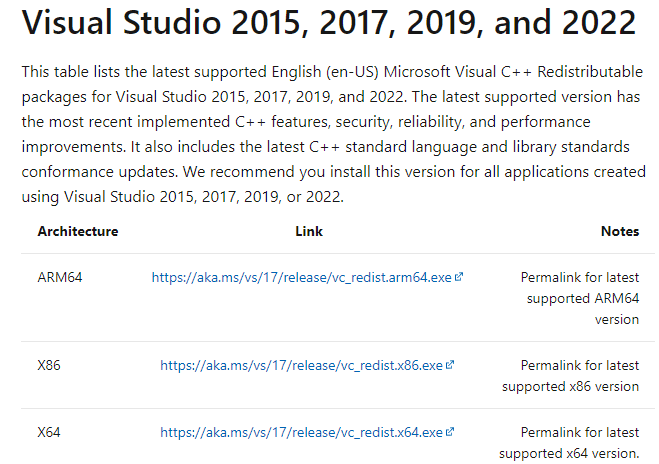
Til slutt, sjekk at du har løst problemet.
Her er noen tilleggsrettinger som hjelper deg med å fikse oppdateringsproblemer når alt annet feiler.Følg dem og sjekk om du har løst problemet.
Vanlige spørsmål om Warframe Stuck Issues
Sørg for at systemet ditt oppfyller spillets minimumskrav til maskinvare og oppdater grafikkortdriverne.Hvis problemet vedvarer, prøv å installere spillet på nytt eller kontakt kundeservice for å få hjelp.
Dette kan være et nettverksproblem.Vennligst sjekk nettverkstilkoblingen.Hvis problemet vedvarer, kan du prøve å justere spillets nettverksinnstillinger eller kontakte Internett-leverandøren.
I dette tilfellet hjelper det ofte å tvinge lukking og omstart av spillet.Hvis problemet vedvarer, kan det være lurt å sjekke maskinvaren og sørge for at den kan håndtere kravene til spillet ditt.


![[Fiks] Microsoft Store kan ikke laste ned apper og spill](https://oktechmasters.org/wp-content/uploads/2022/03/30606-Fix-Cant-Download-from-Microsoft-Store.jpg)
![[Fiks] Microsoft Store kan ikke laste ned og installere apper](https://oktechmasters.org/wp-content/uploads/2022/03/30555-Fix-Microsoft-Store-Not-Installing-Apps.jpg)
